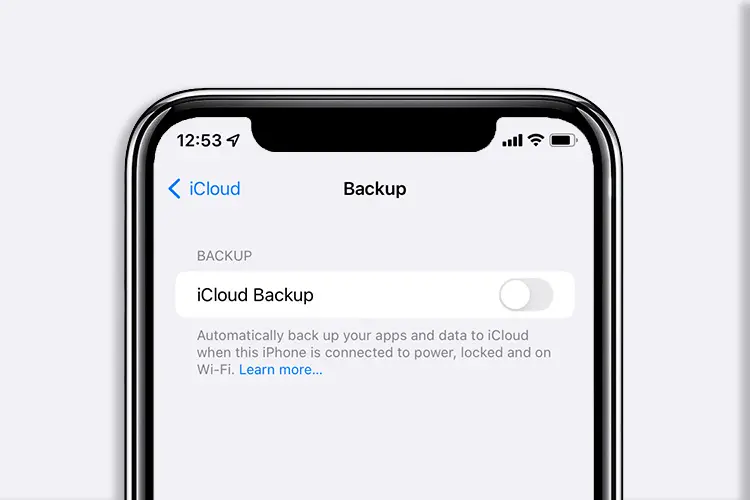
Você já encontrou um erro de backup do iCloud acinzentado no seu iPhone? Se sua resposta for sim, não entre em pânico, pois você não está sozinho ao enfrentar esse problema.
Muitos usuários do iPhone relataram que notaram que a opção de backup do iCloud estava esmaecida no iPhone após a atualização para o iOS 16/15/14, mas não sabem como corrigi-lo.
Se você está procurando soluções, então este é o melhor lugar que você já conheceu. Aqui neste artigo, apresentaremos algumas das melhores soluções alternativas para corrigir o backup do iCloud esmaecido no iPhone/iPad/iPod Touch.
Então vamos ler mais.
Razões por trás do backup do iCloud desativado
Antes de passar pela análise detalhada de por que o backup do iCloud ficou acinzentado, vamos entender o motivo do problema.
Aqui estão alguns motivos comuns:
- Serviço de internet ruim: o iCloud é um serviço de internet, então você deve estar ciente de que sua conexão com a internet é estável
- Serviço desatualizado no iPhone: a Apple está mantendo e atualizando seu serviço iCloud, então fica difícil usar o iCloud
- Bugs do sistema: bugs ou falhas do sistema são muito comuns em todos os dispositivos, incluindo a função de backup no iCloud
Como corrigir o backup do iCloud acinzentado em dispositivos iOS
Depois de saber os motivos do erro, é hora de seguir todos os métodos possíveis para corrigir o iCloud acinzentado no iPhone. Lembre-se de que as soluções funcionarão em todos os modelos de iPhone, bem como em iPad/iPod Touch em execução em qualquer versão do iOS, como iOS 16/15/14/13/12/11.
Correção 1: verifique sua conexão com a Internet
A primeira coisa que você precisa verificar se o backup do iCloud está esmaecido no iOS 15/14 é sua conexão Wi-Fi ou internet. Internet ruim ou ruim pode ser a causa de tais erros.
Veja como você pode verificar sua conexão Wi-Fi:
- Primeiro, vá para Configurações
- Encontre o Wi-Fi abrindo as configurações
- Agora, clique em Wi-Fi e veja se você está conectado à sua internet
Correção 2: Use o iTunes para ativar o backup do iCloud
Foi observado que muitos usuários não conseguiram ativar a função de backup do iCloud mesmo depois de sair/entrar. Em tal situação, você pode usar o iTunes para habilitar a opção iCloud.
Veja como ativar o backup do iCloud usando o iTunes:
- Primeiro, baixe e instale o iTunes no seu PC, conecte seu iPhone ao PC e clique em Trust
- Em seguida, toque no botão em forma de telefone e digite Resumo do iPhone
- Depois disso, verifique seu iCloud e toque em Aplicar e você verá que o botão Backup do iCloud está ativado
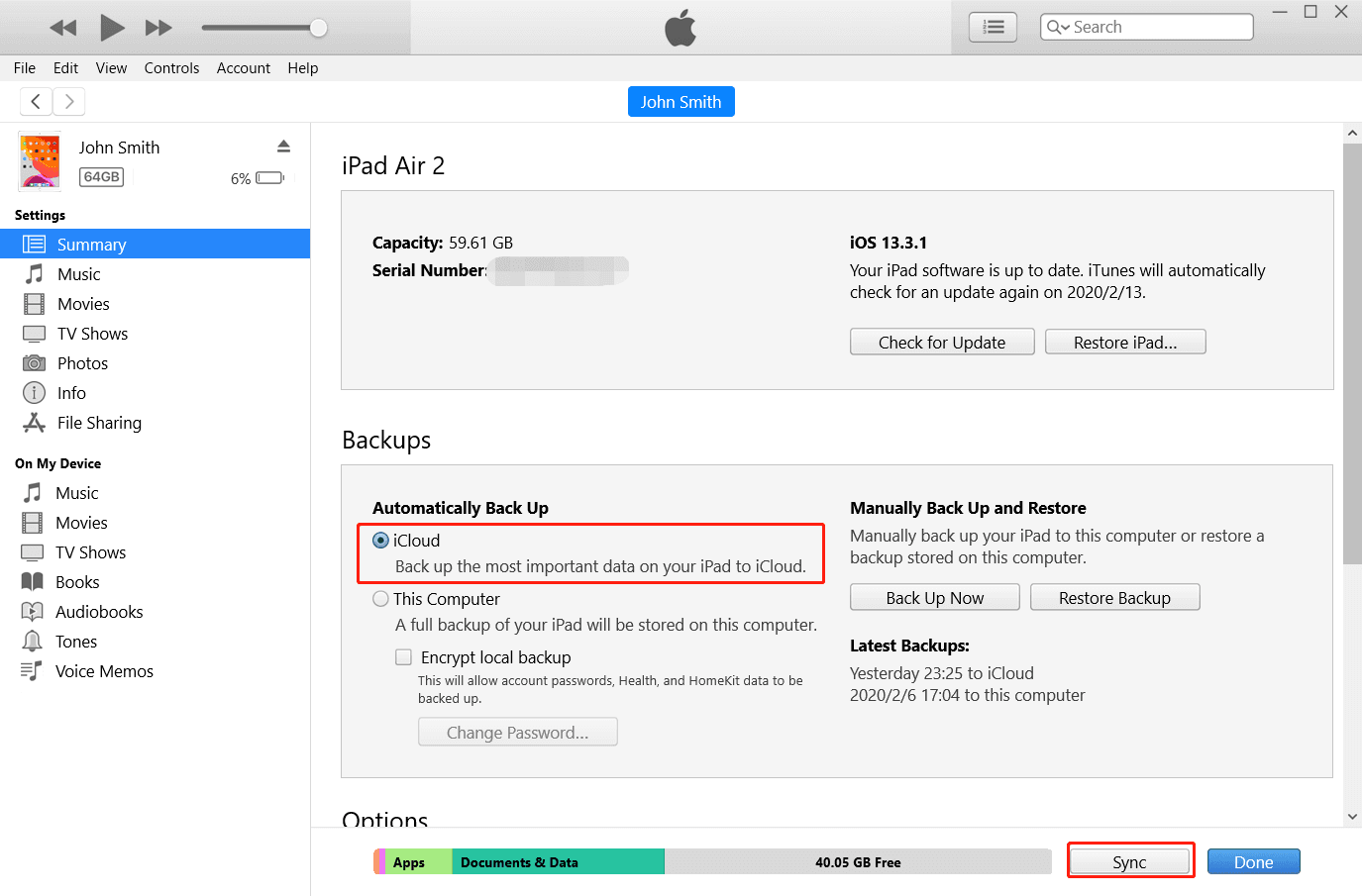
Correção 3: Sair/Entrar no iCloud
Se o botão do iCloud ainda não estiver funcionando, você pode tentar sair e entrar novamente para corrigir o erro de backup do iCloud acinzentado no seu iPhone.
Aqui está o que fazer:
- Primeiro, abra Configurações no seu iPhone
- Se o seu dispositivo estiver executando o iOS 11 ou superior, continue com seu ID Apple
- Ou se você estiver usando uma versão mais antiga do iOS, vá para o iCloud e depois vá com o Apple ID
- Verifique se você já saiu do iCloud usando o Apple ID
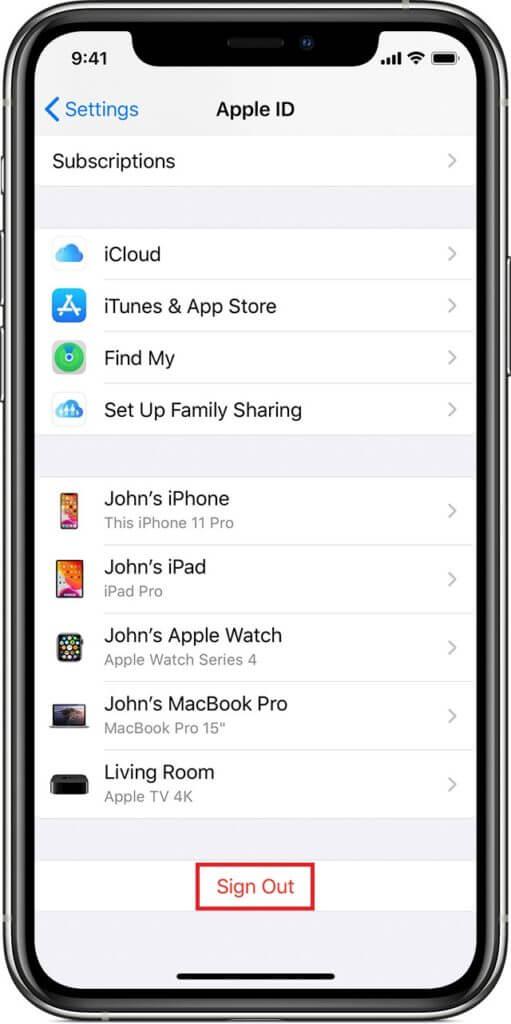
- Após aguardar alguns minutos, faça login novamente
Correção 4: remover perfil privado por meio de configurações
Sempre que você instalar um aplicativo em seu dispositivo, também deverá carregar esse perfil de aplicativo em seu iPhone. Esse pode ser outro motivo pelo qual o backup do iCloud está esmaecido. Mas se você remover o perfil das configurações, ele poderá ser corrigido.
Siga as etapas para fazer isso:
- Primeiro, navegue até Configurações seguido por Geral. Em seguida, vá para Perfil e exclua os perfis da lista
- Agora, vá para as configurações do iCloud para ver se o botão de backup do iCloud pode ser ativado ou não
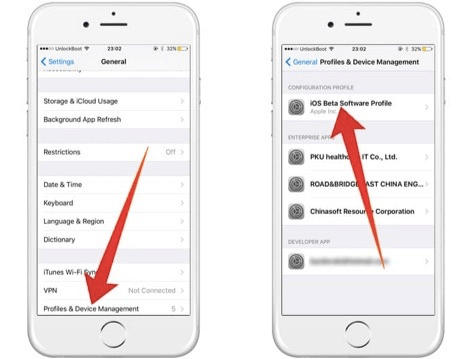
Correção 5: desativar restrições nas configurações
Se você estiver usando seu iPhone ou outros dispositivos iOS em uma área de rede restrita, poderá encontrar um erro de backup do iCloud acinzentado. Para corrigir isso, você precisa desativar as restrições.
Aqui estão os passos a seguir:
- Primeiro, abra Configurações e vá para Geral e clique em Restrições
- Agora, toque na opção Permitir alterações
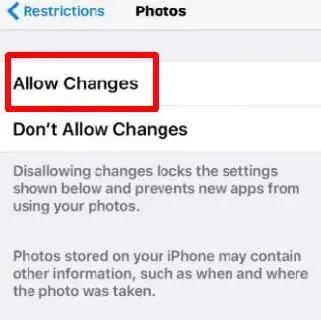
Correção 6: Desligue o Modo Avião
Quando o problema persistir, verifique se o modo Avião está desativado. Verifique isso da seguinte forma:
- Basta abrir Configurações e ir para a opção Modo Avião
- Agora, desligue-o se estiver ligado
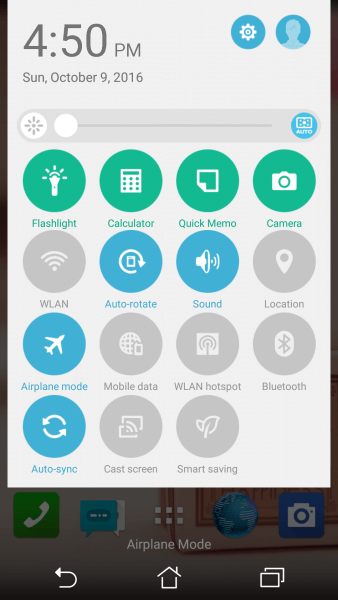
Ao fazer isso, você permite que seu iPhone se conecte a uma rede Wi-Fi. Como é necessária uma conexão Wi-Fi forte para fazer um backup usando o iCloud.
Correção 7: atualize o sistema operacional do seu dispositivo
Às vezes, usar um sistema operacional desatualizado pode criar muitos problemas, como o backup do iCloud desativado. Geralmente, isso acontece quando o sistema operacional atual apresenta alguns bugs ou falhas. Uma atualização pode corrigir esse erro.
Etapas para atualizar seu iOS:
- Abra Configurações seguido de Geral e toque em Atualização de Software.
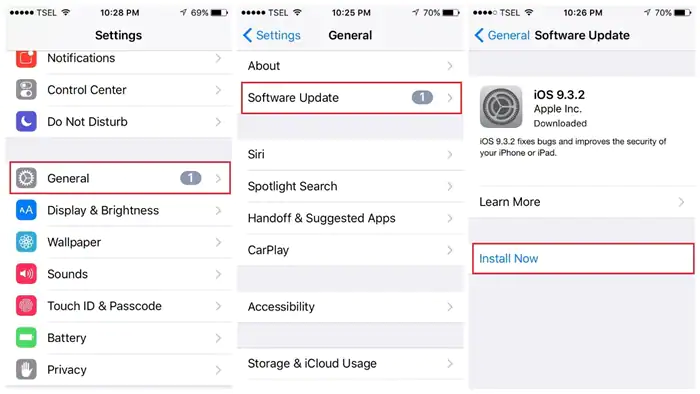
Se houver alguma atualização, seu dispositivo será atualizado e, com sorte, o problema será resolvido agora.
Correção 8: redefinir configurações de rede
Ainda assim, tendo um problema com o iCloud acinzentado? Em seguida, você deve redefinir suas configurações de rede uma vez e verificar se esse método está funcionando ou não. Muitos usuários resolveram seus problemas seguindo este método.
Siga as etapas para redefinir as configurações de rede:
- Mover para Configurações
- Em seguida, clique em Geral e toque na opção Redefinir
- Depois disso, toque em Redefinir configurações de rede
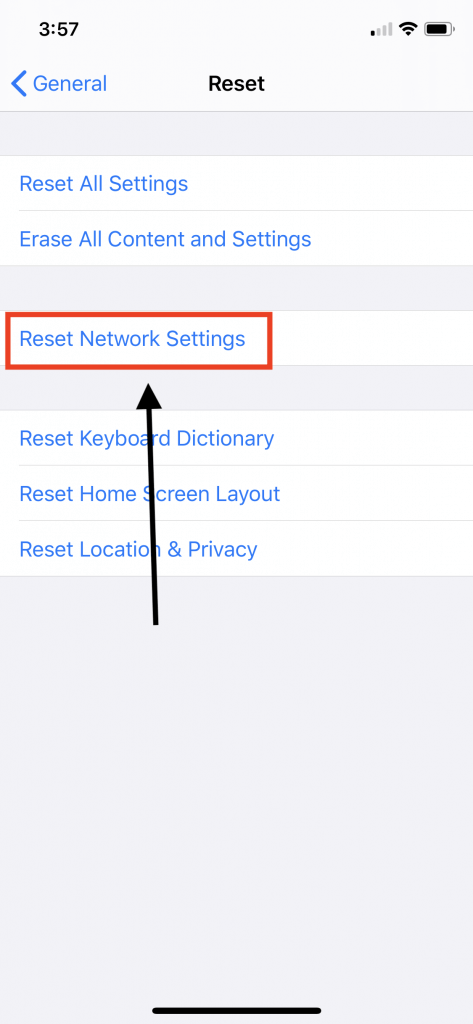
Depois disso, verifique se você pode acessar a função de backup do iCloud como antes.
Correção 9: verifique o armazenamento de backup do iCloud
Se o armazenamento do iCloud estiver cheio, você não poderá fazer upload de nenhum arquivo. Lembre-se, deve haver pelo menos 50 MB de espaço para que esta função funcione corretamente.
Você pode verificar seu armazenamento do iCloud seguindo as etapas abaixo:
- Primeiro, vá para Configurações e depois Geral
- Agora, navegue até a opção Sobre e clique em Disponível para ver quantos espaços ainda restam
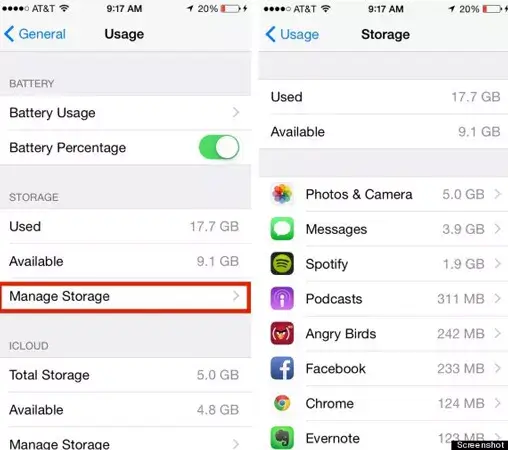
Correção 10: escolha o backup do iCloud no iTunes
O problema acinzentado do backup do iCloud também pode ser corrigido selecionando o backup automático por meio do iTunes.
Etapas para executar esta ação:
- Primeiro, abra o iTunes no seu iPhone depois de conectá-lo ao seu PC
- Agora, clique no iPhone e toque na opção Resumo
- Em seguida, selecione iCloud em Backup automático Depois disso, a opção de backup do iCloud não ficará esmaecida
Correção 11: Verifique o status do sistema
Você também pode verificar o status do sistema para corrigir o problema visitando o site oficial da Apple.
Siga os passos conforme orientado:
- Primeiro, abra seu navegador
- Agora, digite a URL para verificar o status do sistema: https://www.apple.com/support/systemstatus/
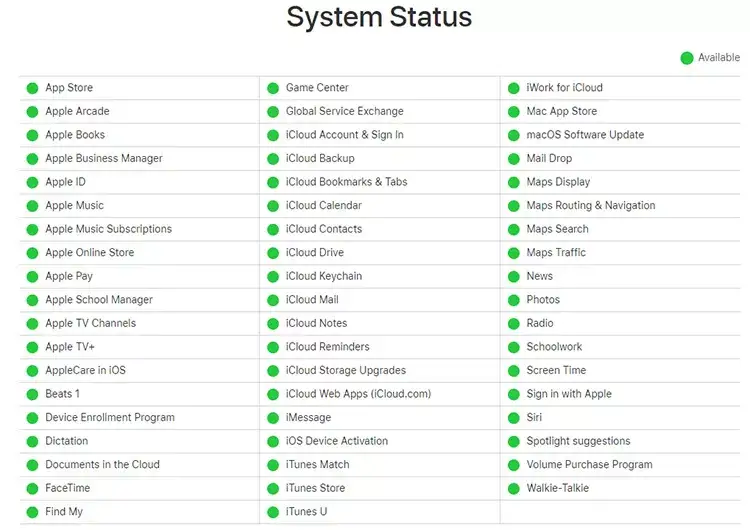
Correção 12: redefinição de fábrica do iPhone
Se a opção de backup do iCloud esmaecida no iPhone continuar, é recomendável redefinir o dispositivo uma vez. Mas usar esse método excluirá seus dados salvos do dispositivo. Portanto, certifique-se de fazer backup de todos os seus dados importantes antes de prosseguir.
Veja como você pode redefinir o seu iPhone de fábrica:
- Primeiro, abra o menu Configurações no seu iPhone
- Em seguida, toque na opção Geral e escolha Redefinir
- Depois disso, continue e escolha Apagar todo o conteúdo e configurações. Pode ser necessário inserir sua senha.
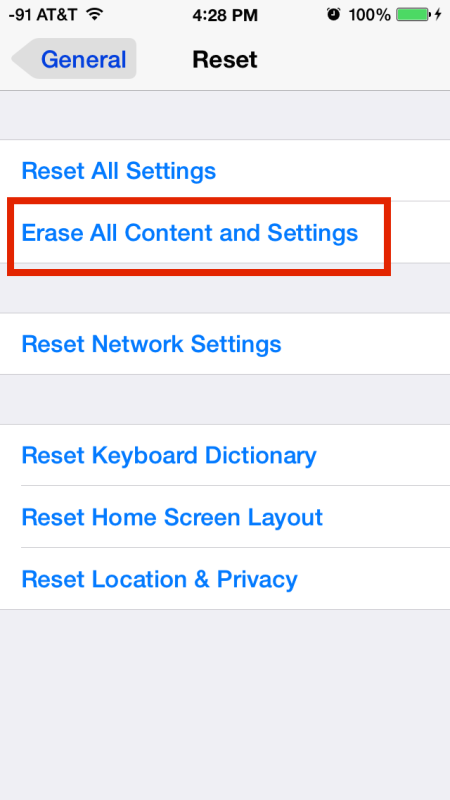
Uma vez feito isso, seu telefone ficará como novo e o problema relacionado ao backup do iCloud funcionará normalmente.
Correção 13: conecte-se com a equipe de suporte da Apple
Se a opção de redefinição de fábrica não conseguir corrigir o problema de acinzentado do iCloud, a última opção necessária é entrar em contato com o representante de suporte da Apple. Diga a eles como você estava passando pelo erro e eles farão algum caminho para resolver seu problema. Você também pode visitar a Apple Store mais próxima para obter resultados melhores e mais rápidos.
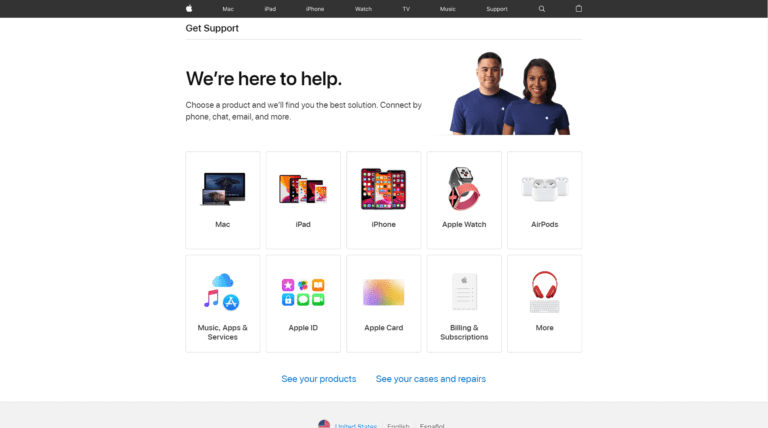
Conclusão
Os usuários do iPhone geralmente se deparam com muitos problemas técnicos e o erro de backup do iCloud acinzentado é um deles. No entanto, o erro pode ocorrer em qualquer dispositivo iPhone/iPad/iPod Touch que funcione na versão iOS16/15/14/13/12/11.
Neste artigo, tentei ajudá-lo a corrigir o problema sugerindo vários métodos. Esses métodos são todos testados e mostraram resultados positivos na solução de problemas do erro.

Kim Keogh is a technical and creative blogger and an SEO Expert. She loves to write blogs and troubleshoot several issues or errors on Android and iPhone. She loves to help others by giving better solutions to deal with data recovery problems and other issues.